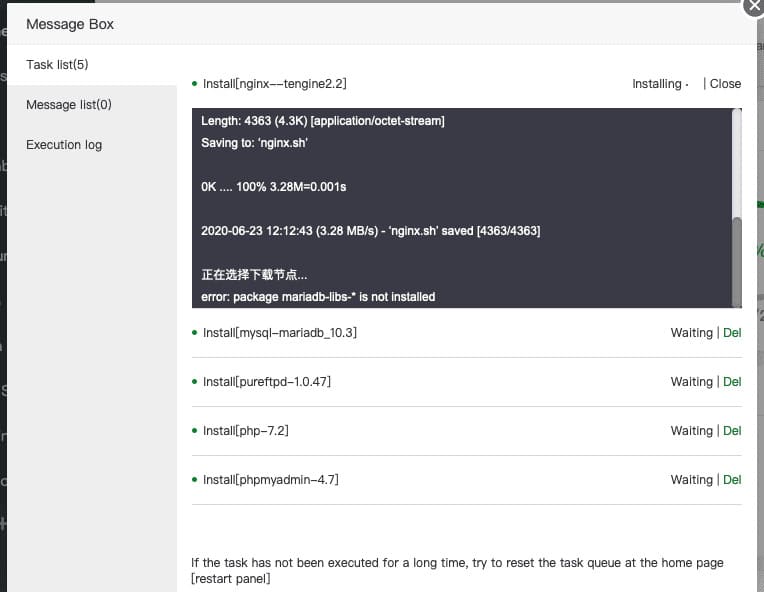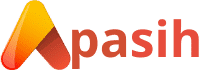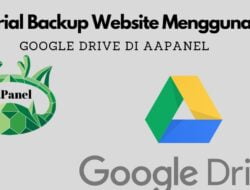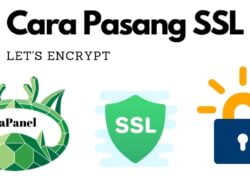Apasih.my.id – Hai sobat apasih! Jumpa lagi nih sama mimin di artikel kali ini. Kali ini mimin mau kasih sedikit tutorial nih buat kamu yang baru atau mau menggunakan vps dan ingin menggunakan control panel gratis.
Emang ada control panel yang gratis? Ada donk salah satunya adalah aaPanel, selain gratis control panel yang satu ini juga cukup lengkap. Kamu bisa memilih 3 pilihan web server didalamnya yakni Apache, Nginx dan Openlitespeed.
Trus bagaimana cara mudah Install aaPanel di VPS Linux ini? sebelum kita menginstallnya alangkah baik kita mengenal dulu apa itu aaPanel.
Daftar isi
Apa itu aaPanel?
aaPanel merupakan salah satu control panel yang mengelola server melalui Graphic User Interface (GUI). aaPanel memiliki tampilan sederhana, akan tetapi cukup powerfull. Mendukung pengguna pemula untuk menyiapkan dan menginstal server Web lengkap hanya dengan satu klik mouse untuk meluncurkan model LNMP / LAMP.
aaPanel lahir untuk membantu pengguna menghemat banyak waktu untuk memanipulasi instalasi dan membantu pengguna dengan antarmuka yang intuitif dan lebih ramah. Saat ini versi terbaru adalah versi saat ini: aaPanel LinuxStable 6.8.7 & n Waktu rilis: 2021/01/16.
aaPanel System Requirements:
aaPanel membutuhkan persyaratan spesifikasi yang sangat rendah, tentunya dapat memenuhi sebagian besar konfigurasi VPS $5 di upcloud.
- Ram: Minimum 512MB dan aaPanel merekomendasikan 768MB RAM atau lebih. Di mana panel Pure hanya menggunakan lebih dari 60MB.
- Disk: Lebih dari 100M ruang hard disk yang tersedia (Panel kontrol menggunakan sekitar 20M ruang disk) jadi mengkonfigurasi VPS 10GB gratis untuk menginstal pengontrol ini.
- Sistem operasi: CentOS 7.1+, (Ubuntu 16.04+, Debian 9.0)
Keunggulan aaPanel
- Sangat ringan, hanya membutuhkan VPS Linux 512MB untuk digunakan.
- Mudah digunakan, instal hanya dengan mengklik mouse pada antarmuka
- Edit PHP, konfigurasi Webserver langsung di antarmuka.
- Perpustakaan App Store mengintegrasikan berbagai fungsi untuk memudahkan penginstalan Redis, Memcached, Google Drive, cukup dengan satu klik.
- Manajer file dengan tampilan yang indah serta minimalis, dukungan editor kode.
- Konfigurasikan keamanan VPS, Webserver Anda klik instal langsung pada antarmuka.
- Dukungan backup situs web ke Google Drive, Amazon S3, FTP, …
Cara Mudah install aaPanel
Untuk menginstal aaPanel, sebelumnya kamu perlu memerlukan server Linux (VPS) yang belum terinstal webserver, aplikasi, dan layanan apa pun. Kemudian kamu dapat mengakses server menggunakan fitur SSH.
Apabila kamu masih belum paham dan baru saja akan menggunakan vps dan tidak tahu bagaimana cara menggunakan SSH, kamu bisa mengukuti panduan artikel di bawah ini untuk melakukannya.
Setelah itu kamu cukup menjalankan script berikut, pilih lah script yang sesuai dengan server linux (VPS) kamu.
Di CentOS
yum install -y wget && wget -O install.sh http://www.aapanel.com/script/install_6.0_en.sh && bash install.shDi Ubuntu / Deepin
wget -O install.sh http://www.aapanel.com/script/install-ubuntu_6.0_en.sh && sudo bash install.shDi Debian
wget -O install.sh http://www.aapanel.com/script/install-ubuntu_6.0_en.sh && bash install.sh
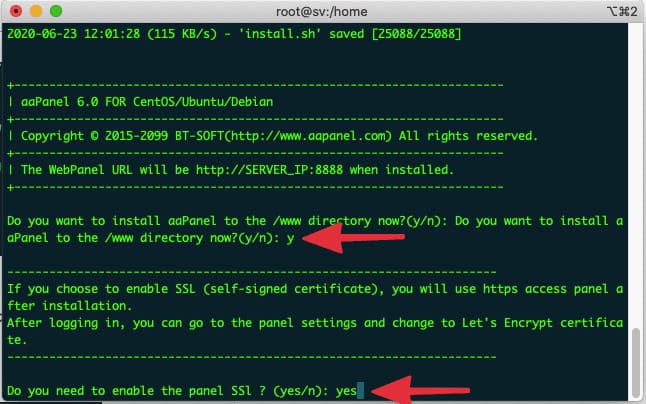
Selama proses instalasi, sistem akan menanyakan informasi yang kamu pilih sesuai tampilan gambar dibawah, kamu cukup memasukkan Y dan Yes.
Sistem secara akan otomatis menginstal semuanya, kamu hanya perlu menunggu sekitar 10 hingga 15 menit untuk menyelesaikannya.
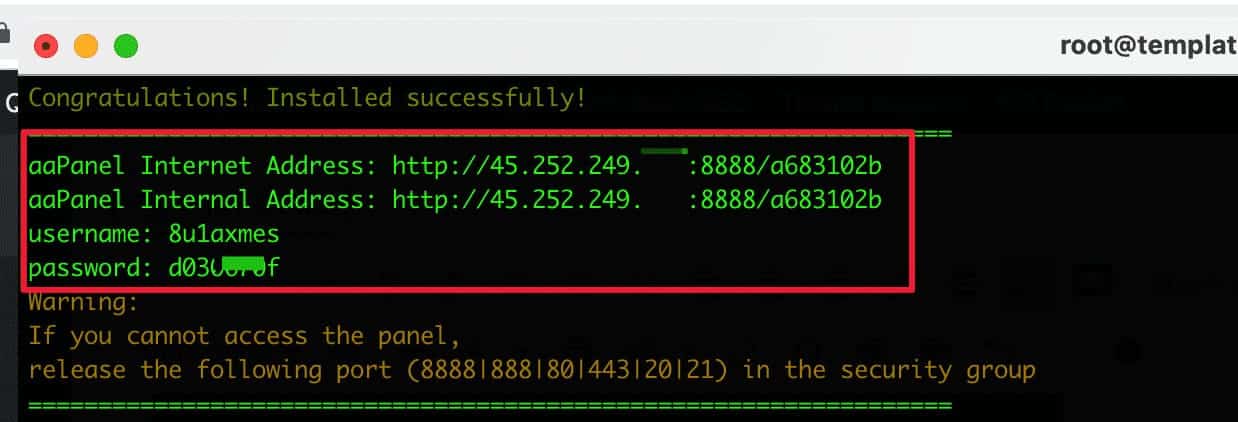
Kamu dapat menggunakan informasi seperti gambar diatas untuk mengakses browser agar bisa mengakses aaPanel.
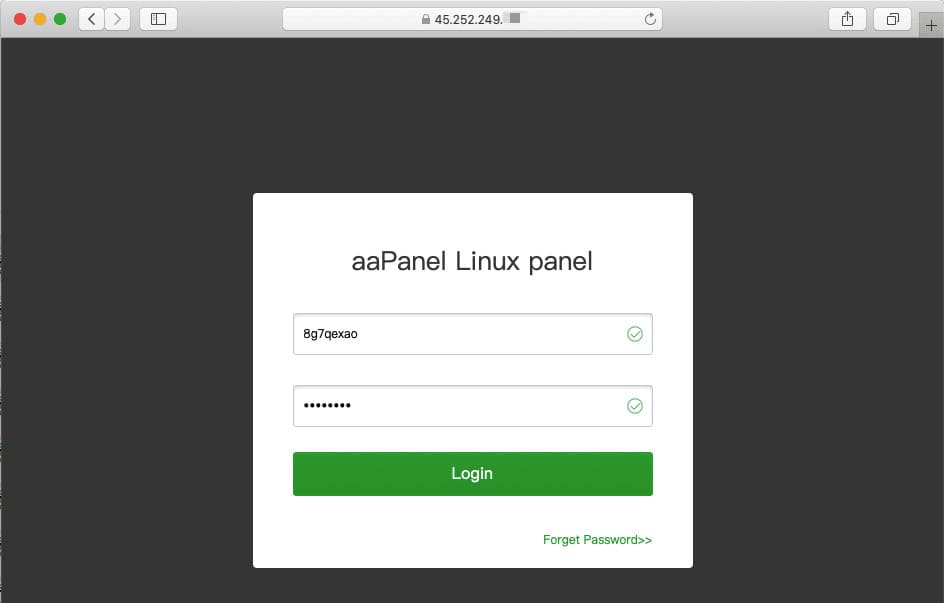
Setelah login, sistem akan menampilkan opsi instalasi Web Server yaitu LNMP (1) dan LAMP (2). Di sini saya merekomendasikan Anda untuk mengatur konfigurasi LNMP (1) seperti yang saya di bawah ini adalah menggunakan yang berikut ini.
- NGINX – Tengine2.2
- MySQL MariaDB 10.2
- PHP 7.2 (dapat diinstal nanti)
- Metode: Cepat
Setelah opsi konfigurasi selesai, klik One-click Install untuk mulai mengkonfigurasi penginstalan.
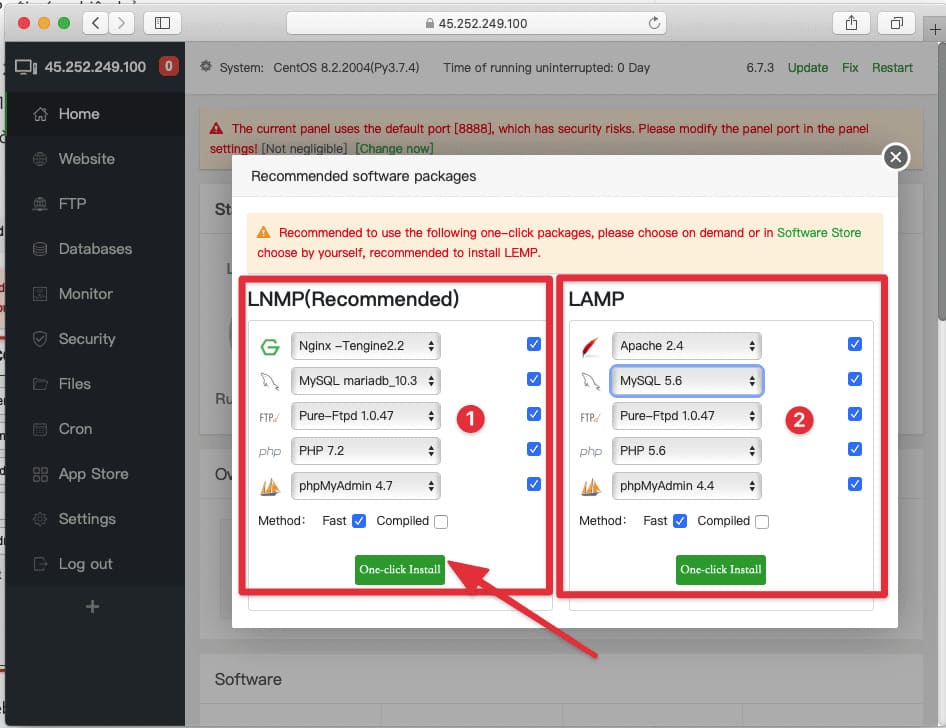
Waktu penginstalan akan memakan waktu lama karena akan menginstal setiap komponen untuk melengkapi server web yang lengkap. Jangan khawatir dan tunggu saja.